1303
Ok
Elakadt a papír a hátsó fedél belsejében.
Megoldás
Ha a papír a hátsó fedél belsejében akadt el, akkor az alábbi eljárást követve távolítsa el az elakadt papírt.
 A videó megtekintése (Windows)
A videó megtekintése (Windows)
 Fontos
Fontos
-
A készüléket nem lehet kikapcsolni fax küldése és fogadása közben, továbbá ha fogadott vagy el nem küldött fax van a készülék memóriájában.
Mielőtt kihúzná a tápkábelt, győződjön meg arról, hogy a készülék az összes fax küldését és fogadását befejezte.
Ha kihúzza a tápkábelt, azzal törli a készülék memóriájában tárolt összes faxot.
 Megjegyzés
Megjegyzés
-
Ha nyomtatás során az elakadt papír eltávolítása érdekében ki kell kapcsolnia a készüléket, törölje a nyomtatási feladatokat a készülék kikapcsolása előtt a Stop gombbal.
-
Fordítsa el a készüléket úgy, hogy a készülék hátsó része nézzen Ön felé.
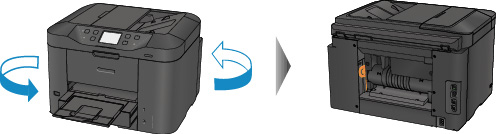
-
Ha nincs eltávolítva a hátsó fedél védőanyaga, távolítsa el.
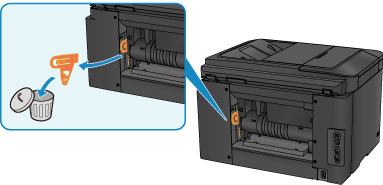
-
Nyissa ki a hátsó fedelet.
Tolja el balra a hátsó fedelet, majd nyissa ki.
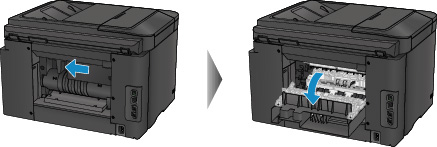
-
Lassan húzza ki a papírt.

 Megjegyzés
Megjegyzés-
Ne érjen hozzá a készülék belső részeihez.
-
Ha nem tudja kihúzni a papírt, próbálkozzon a következőkkel.
-
Kapcsolja ki a készüléket, majd kapcsolja ismét be.
A nyomtató automatikusan kiadhatja a papírt.
-
Húzza ki a papírgyűjtő tálcát.
Most már könnyen kihúzható lesz a papír.
-
-
-
Csukja be lassan a hátsó fedelet.
Csukja be a hátsó fedelet, majd tolja el jobbra.
Tolja el a hátsó fedelet úgy, hogy a hátsó fedél
 jele a készüléken lévő
jele a készüléken lévő  jelhez kerüljön.
jelhez kerüljön.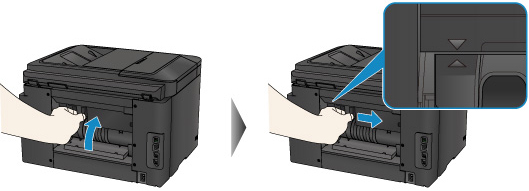
-
Töltse vissza a papírt, majd koppintson a készülék érintőképernyőjén az OK gombra.
-
Ha a papír a faxok vagy a faxjelentés nyomtatása közben akad el:
A papírelakadást jelző hibaüzenet bezárása és a készülék érintőképernyőjén az OK gombra történő koppintás után a készülék attól az oldaltól kezdve folytatja a nyomtatást, amelynél a papír elakadt.
-
Ha a papír számítógépről való nyomtatás vagy másolás közben akad el:
A papírelakadást jelző hibaüzenet bezárása és a készülék érintőképernyőjén az OK gombra történő koppintás után a készülék az azt követő az oldaltól kezdve folytatja a nyomtatást, amelynél a papír elakadt.
Mivel a papír elakadásakor nyomtatott oldalt nem nyomtatja ki a készülék, szükség esetén nyomtassa ki újra az oldalt.
Ha a papír kétoldalas nyomtatás vagy kétoldalas másolás közben akad el, előfordulhat, hogy a nyomtatás vagy másolás nem a megfelelő sorrendben folytatódik a papírelakadási hibaüzenet bezárása után. Ebben az esetben szakítsa meg a nyomtatást, és kezdje újra elölről.
Ha a papír oldalelrendezéses nyomtatás, 2->1 másolás vagy 4->1 másolás közben akad el, előfordulhat, hogy bizonyos oldalakat nem nyomtat ki a készülék, ha folytatja a nyomtatást a papírelakadási hibaüzenet bezárása után. Ebben az esetben szakítsa meg a nyomtatást, és kezdje újra elölről.
-
Ha kikapcsolta a készüléket a megfelelő művelet elvégzésekor a papírelakadás esetén:
A várólistában szereplő összes nyomtatási feladat törlődik. Indítsa újra a nyomtatásokat, ha szükséges.
 Megjegyzés
Megjegyzés-
A papír újratöltésénél ellenőrizze, hogy a nyomtatáshoz megfelelő papírt használ-e, és az előírt módon tölti-e be azt a készülékbe.
Illessze a papírvezetőket a papír mindkét éléhez a betöltéskor.
-
Azt javasoljuk, hogy ne használjon A5-ös papírt fényképeket vagy ábrákat tartalmazó dokumentumok nyomtatásához, mivel ilyen papír esetén előfordulhat, hogy a nyomat meghajlik, és elakadást okoz.
-
Ha nem sikerült eltávolítani a papírt vagy a papír elszakad a készülék belsejében, illetve ha a papírelakadási hiba a papír eltávolítása után is fennáll, lépjen kapcsolatba a szervizközponttal.

